改host
主机域名文章
改host
2024-12-06 11:15
改host方法与注意事项:修改host文件步骤简单,需注意风险与格式。备份原文件,用文本编辑器打开并修改,保存后刷新DNS缓存。需了解修改风险、确保编辑器权限、避免格式错误、谨慎添加域名映射并及时清理无效映射。
一、文章标题:改host的步骤与注意事项
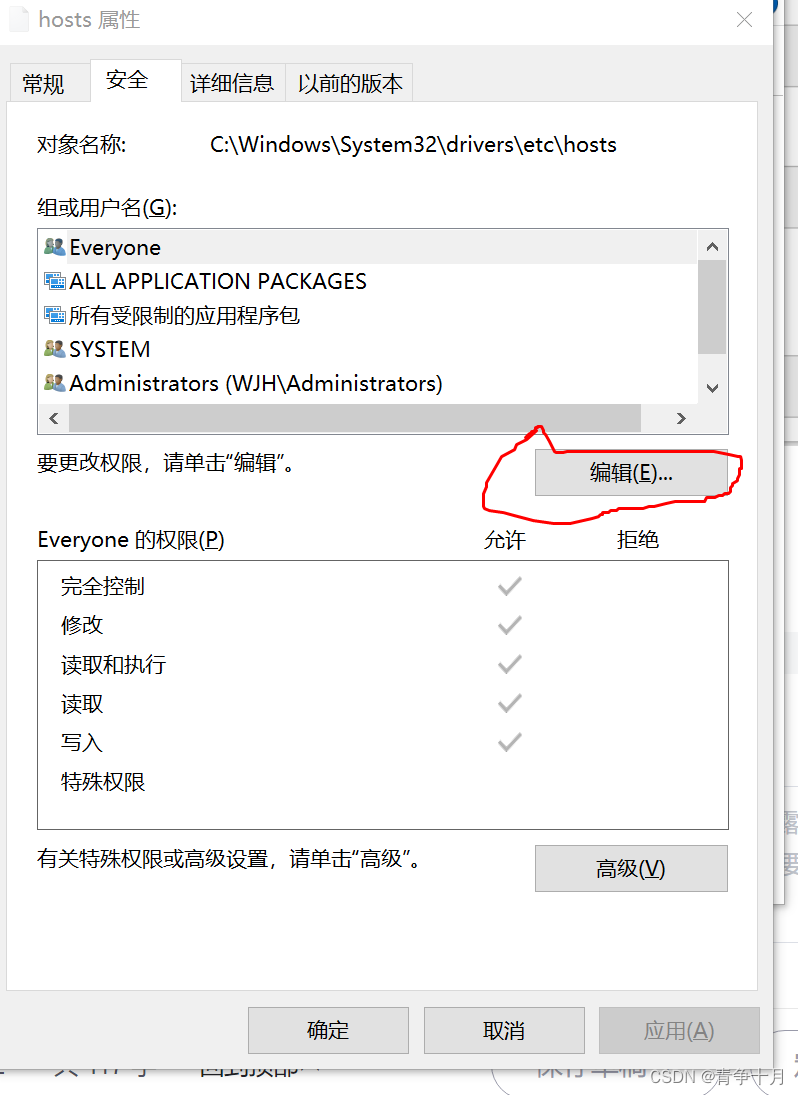
二、文章内容:
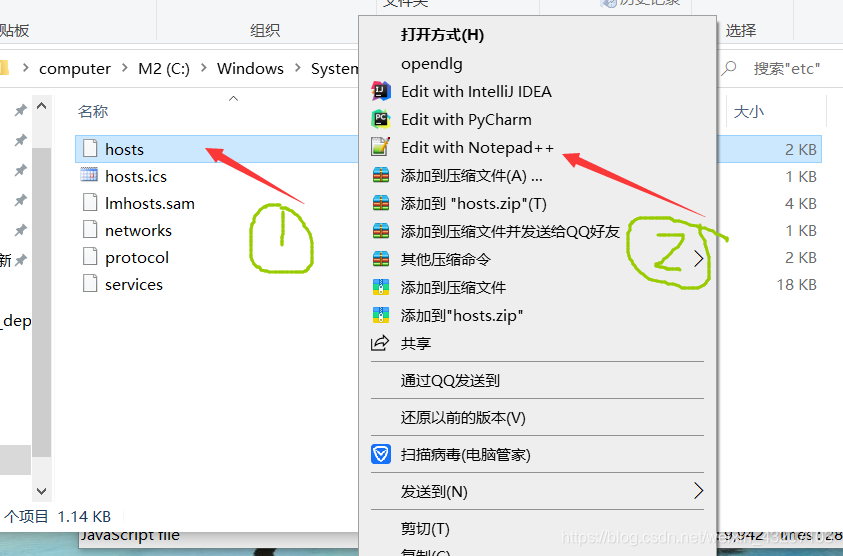
在我们日常使用电脑或手机上网时,有时会遇到需要修改host文件的情况。Host文件是一个用于存储IP地址和域名之间映射关系的文件,通过修改host文件,我们可以实现自定义域名解析的目的。下面将详细介绍改host的步骤与注意事项。
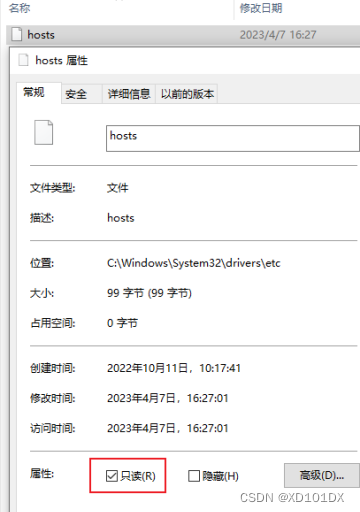
一、改host的步骤
- 备份原host文件:在修改host文件之前,一定要先备份原文件,以防万一修改出错导致网络问题。
- 打开host文件:在Windows系统中,host文件通常位于C:\Windows\System32\drivers\etc目录下;在Linux或Mac系统中,通常位于/etc/hosts目录下。可以使用文本编辑器(如Notepad++、Sublime Text等)打开该文件。
- 修改host文件:在host文件中,每一行都代表一个域名和IP地址的映射关系。我们可以根据需要添加、删除或修改这些行。注意,在修改时不要出现格式错误,否则会导致解析失败。
- 保存并退出:完成修改后,保存文件并退出文本编辑器。
- 刷新DNS缓存:修改host文件后,需要刷新DNS缓存才能使修改生效。在Windows系统中,可以尝试重启计算机或使用命令行工具输入“ipconfig /flushdns”命令进行刷新;在Linux或Mac系统中,一般会自动刷新DNS缓存。
二、注意事项
- 了解修改风险:在修改host文件之前,要了解自己的需求和目的,并了解修改可能带来的风险。如果对修改不熟悉,建议先进行备份并寻求专业人士的帮助。
- 确保编辑器权限:在修改host文件时,需要确保有足够的权限来编辑该文件。如果没有权限,需要以管理员身份运行文本编辑器或更改文件权限。
- 避免格式错误:在编辑host文件时,要确保每一行的格式正确,否则会导致解析失败。一般来说,每行都由域名、IP地址和可选的注释组成,域名和IP地址之间用空格分隔。
- 谨慎添加域名映射:在添加新的域名映射时,要确保所添加的域名和IP地址是正确的,并且是可信的。不要随意添加未知的域名映射,以免造成安全风险。
- 及时清理无效映射:如果之前添加的域名映射已经失效或不再需要,应及时清理掉这些无效的映射关系,以避免影响网络访问速度和稳定性。
通过以上步骤和注意事项的介绍,相信大家对改host有了一定的了解。在操作过程中,要谨慎行事并遵循正确的步骤和注意事项,以免造成不必要的麻烦和损失。
标签:
- 改host的步骤
- 注意事项
- host文件
- 域名解析
- 修改风险
- 格式错误
